- Si se utiliza una imagen ISO de BMR que se ha grabado en un CD/DVD, inserte el CD/DVD guardado.
- Si se utiliza una imagen ISO de BMR que se ha grabado en una unidad de USB, inserte el USB guardado.
Aparecerá la pantalla Utilidad de instalación de BIOS.
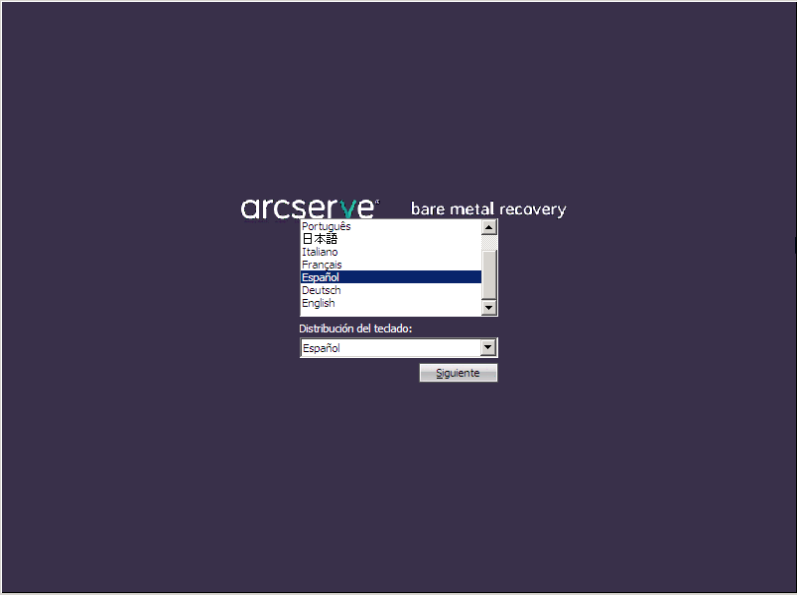
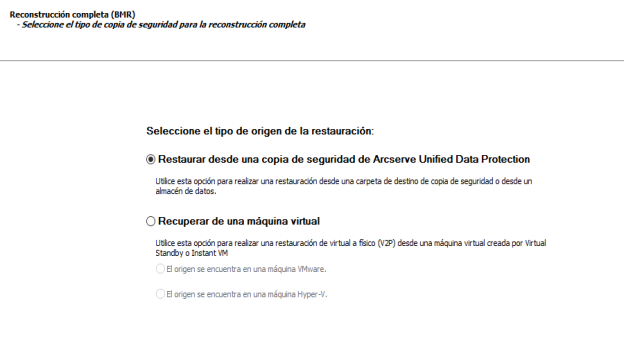
- Restauración desde una copia de seguridad de Arcserve Unified Data Protection
- Utilice esta opción para realizar una restauración desde una carpeta de destino de la copia de seguridad o desde un almacén de datos.
- Esta opción permite recuperar los datos de los cuales se ha realizado una copia de seguridad mediante el Agente de Arcserve UDP (Windows). Esta opción se utiliza en conexión con las sesiones de copia de seguridad realizadas con el Agente de Arcserve UDP para Windows o con la aplicación Arcserve UDP host-based VM backup.
- Para obtener más información, consulte Cómo realizar una reconstrucción completa mediante una copia de seguridad en la Ayuda en línea.
- Recuperarse de una máquina virtual con Virtual Standby
- Utilice esta opción para realizar una restauración de virtual a-física (V2P) desde una máquina virtual de Virtual Standby o una máquina virtual instantánea. El término Virtual a física (V2P) hace referencia a la migración de un sistema operativo (SO), los programas de la aplicación y los datos desde una máquina virtual o partición de disco al disco duro principal de un equipo. El destino puede ser un único equipo o varios equipos.
- El origen está en un equipo de VMware
- El origen está en un equipo de Hyper-V
Permite recuperar datos para un equipo para el cual se realiza la conversión virtual en una máquina virtual de VMware. Esta opción se utiliza con la aplicación Arcserve Virtual Standby o máquina virtual instantánea.
Nota: Para esta opción, solamente se pueden recuperar datos si la conversión virtual a un archivo VMDK (para VMware) se ha realizado mediante Arcserve Central Virtual Standby o máquina virtual instantánea.
Si se ha seleccionado esta opción, consulte Recuperar mediante una máquina virtual con Virtual Standby para VMware o máquina virtual instantánea para continuar con este procedimiento.
Posibilita la recuperación de datos para un equipo para el cual se realiza la conversión virtual en una máquina virtual de Hyper-V. Esta opción se utiliza con la aplicación Arcserve Virtual Standby o máquina virtual instantánea.
Nota: Para esta opción, solamente se pueden recuperar datos si la conversión virtual a un archivo VHD (para Hyper-V) se ha realizado mediante Arcserve Central Virtual Standby o máquina virtual instantánea.
Si se ha seleccionado esta opción, consulte Recuperar mediante una máquina virtual con Virtual Standby para Hyper-V o máquina virtual instantánea para continuar con este procedimiento.